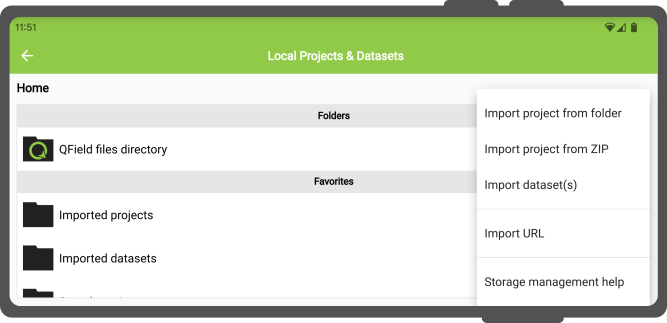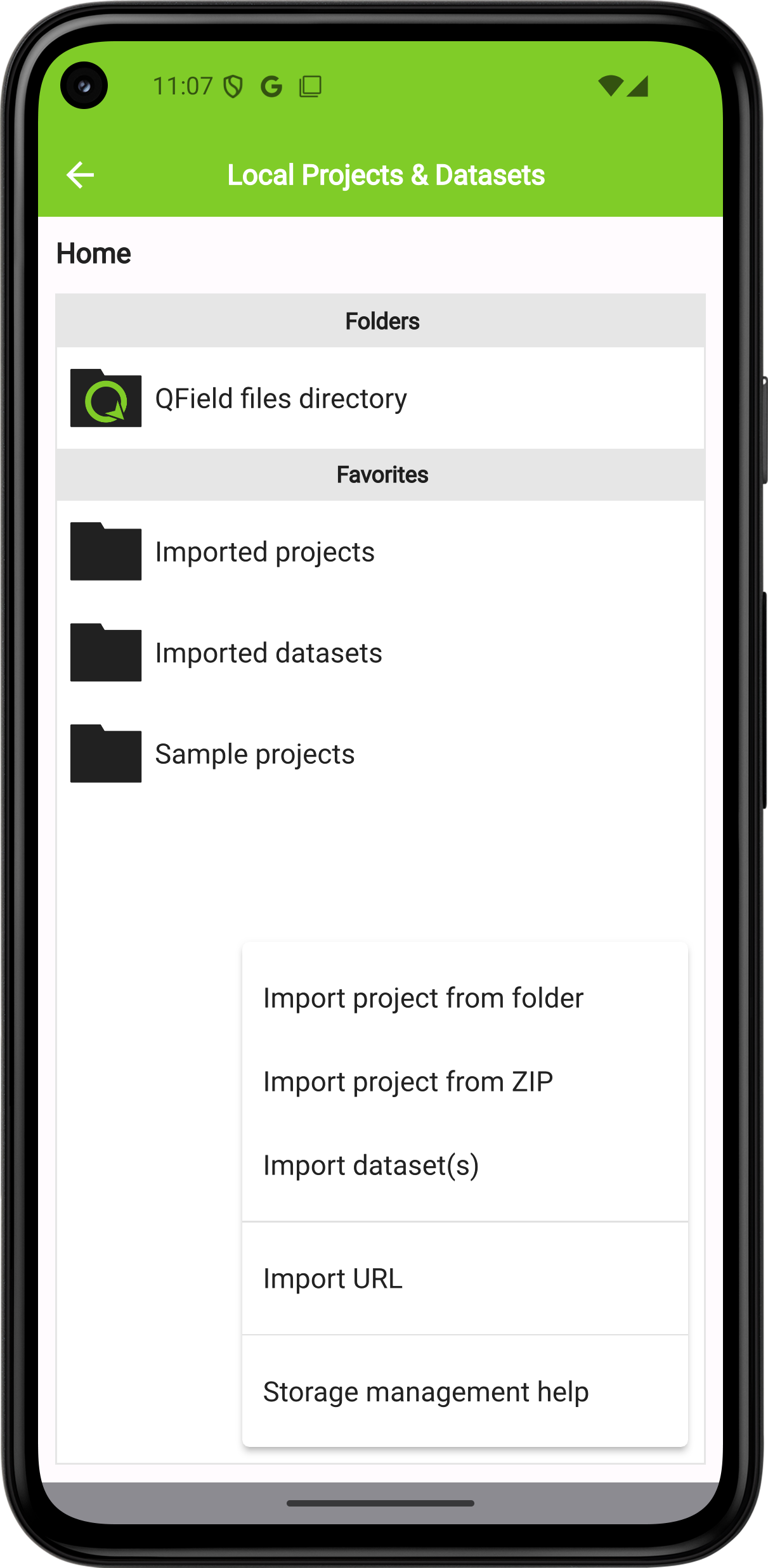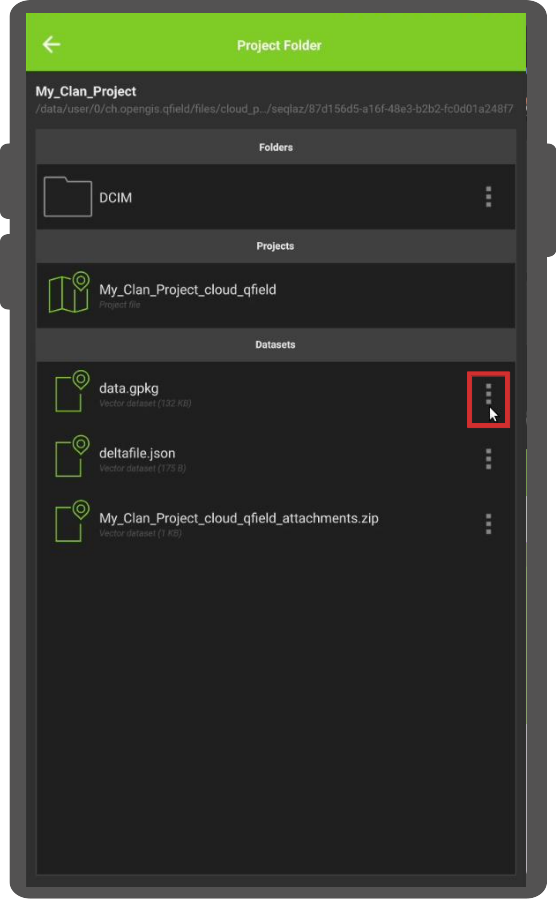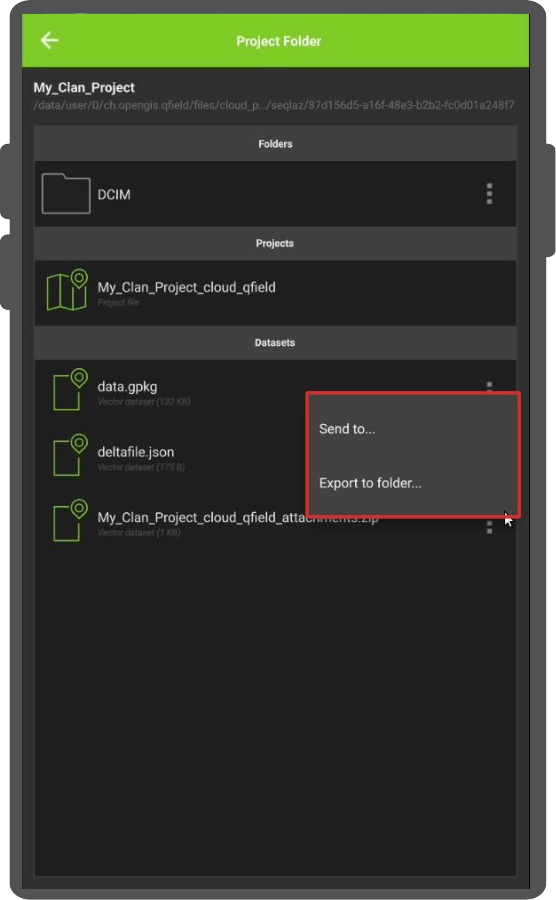Gestión de almacenamiento de QField¶
En la pantalla de inicio de QField, a los usuarios se les presentan dos opciones para abrir un proyecto.
- Proyectos de QFieldCloud: La primera opción es acceder a un proyecto almacenado en QFieldCloud En el siguiente capítulo se explica cómo configurar y trabajar con QFieldCloud.
- Abrir archivo local: La segunda opción implica copiar una copia de trabajo del archivo del proyecto QGIS desde una computadora portátil o PC (el dispositivo de origen) al teléfono o tableta (el dispositivo de destino). En el dispositivo de destino, los usuarios pueden acceder y editar esta copia local mediante QField y eventualmente copiar la versión editada al escritorio o a un servicio de almacenamiento en la nube alternativo.
Hay varias posibilidades para exportar copias de archivos de proyecto y conjuntos de datos desde el dispositivo de origen que ejecuta QGIS e importarlos a un dispositivo de destino para la recopilación de datos de campo.
1. Exportación de archivos de proyecto de QGIS para su uso en QField¶
QField admite una amplia gama de formatos de datos (../../reference/data-format.md). Hay dos maneras de preparar y copiar un proyecto en QGIS para su uso en QField.
Almacenar archivos en una carpeta designada¶
Una forma de compilar todas las partes necesarias de un proyecto de QGIS es almacenarlas en una carpeta. Esta carpeta puede contener archivos individuales, como un
- Archivo de proyecto QGIS (.qgs o .qgz)
- Datos vectoriales (Shapefiles, GeoJSON o GeoPackage)
- Datos ráster (GeoTIFF, JPEG y otros)
- Archivos auxiliares, que incluyen archivos adicionales utilizados para diseñar (.qml o .sld) y cualquier otro archivo al que haga referencia el proyecto
Saving the project within a GeoPackage¶
The simplest and most efficient way to save a QGIS project and its corresponding geospatial data in one file is to use a GeoPackage. We recommend using the GeoPackage file format for projects in QField, since saving the files in one file within QGIS is easy and straightforward.
Flujo
Step 1: Save vector layers as GeoPackage:
- Click on the toolbox and search for the tool “package layers”.
This tool lets you package selected vector layers in the project file (and elsewhere) into a single GeoPackage containing the geospatial data.
Step 2: add raster layers to GeoPackage (Optional)
If your project contains raster layers these can also be stored in the GeoPackage.
- Click on the raster layer you want to export, then Export > Save Features As..., and select GeoPackage as the format.
- Add a filename and select the three dots to browse for the GeoPackage.
- Select the GeoPackage and change the file format at the bottom of the dialogue window from “GeoTIFF” to “All files (.)”. Now both vector and raster layers are saved in the same GeoPackage.
- Browse for the GeoPackage in the browser panel and expand it to ensure that all files are there.
Step 3: Add project file (.qgs) to GeoPackage:
- Direct to Project > Save to > GeoPackage, and select the GeoPackage file containing all the layers.
This saves the project file, with the
.qgsextension into the GeoPackage as well.
Save QGIS Project into GeoPackage
For more information, consult the QGIS documentation packaging layers.
2. Copiar el proyecto al dispositivo de destino QField¶
On both the Android and iOS devices, installing QField creates a folder called QField, containing three folders; Imported Datasets, Imported Projects and QField.
When a project is transferred to the mobile device, it is recommended to use the QFieldSync Plugin to "package" the project and corresponding datafiles so that during the fieldwork, changes are being detected when synchronizing back to the source device.
Depending on whether you are using QFieldCloud or manually transfer your projects, different steps should be undertaken.
Flujo
-
Before copying or downloading your project, your project and files need to be "packaged" into a readable format for QField. If you are using QFieldCloud just upload your project and files and make they are saved in the same data folder. If you are manually transferring your project, follow the steps under QFieldSync
-
If you do NOT use QFieldCloud copy the project to your device to the folder called
Imported Projects.
You can find the folder under the following paths:
- Android path:
Android/data/ch.opengis.qfield/files/Imported Projects - iOS path:
On My iPhone/QField/Imported Projects
Copying the packaged project over to the corresponding folder of each device can be done in several ways.
Android¶
Transferencia mediante cable USB¶
- Conecte ambos dispositivos mediante un cable USB y siga las instrucciones sobre [cómo transferir archivos entre su computadora y el dispositivo Android].(https://support.google.com/android/answer/9064445?hl=es#zippy=%2Cwindows-computer)
On most devices plugged into a computer via USB cable connection, the path will be
<drive>:/Android/data/ch.opengis.qfield/files/. Allí, los usuarios encontrarán las carpetas Conjuntos de datos importados y Proyectos importados dentro de las cuales se deben colocar los proyectos y conjuntos de datos de QGIS. Los cambios realizados en el contenido del proyecto y en los conjuntos de datos se guardan en los archivos que se encuentran en estas ubicaciones.
Envío por Bluetooth¶
Wireless transfer of files is also possible by sharing files via a Bluetooth connection.
Google Drive (y otros servicios de almacenamiento en la nube)¶
The advantage of using Google Drive is that both the source device and target device have shared access to a central working directory containing the current project files.
Flujo
- Prepare and package a QGIS project on your laptop or computer.
- Upload the project to Google Drive.
- Download the project to the target devices and collect data.
- Upload the changed project (or parts of the project) from the target devices back to the cloud and replace the old files with the new ones.
- Download the project back on to the source device.
Note
When working with Google Drive, it may be helpful to create a dedicated folder that contains all the projects. An equivalent of this folder can then also be created on the target device, to which the QGIS projects can be downloaded and saved in.
IOS¶
Transferencia mediante cable USB¶
Transferir archivos de MacBooks o iMacs a iPhone mediante un cable no es sencillo, ya que no es posible acceder a archivos individuales en el directorio QField.
Flujo
- Copy the entire folder
Imported Projectsfrom your iOS target device (iPhone, iPad) over to your source device (iMac). - Copy the packaged QGIS project file into the copied
Imported Projectsfolder. - Copy back and replace the old
Imported Folderwith the new one.
iCloud (y otros servicios de almacenamiento en la nube)¶
An efficient way to synchronize projects is to use iCloud as a shared workspace to download and upload project files.
It is not possible to import projects from folders inside the iOS QField application.
Instead, the new project files have to be saved in the Imported Projects folder so that QField can access them.
Flujo
- On the source device, upload the packaged project to a folder on iCloud (titled e.g. "QField projects").
- On the target device, download the packaged project and move the file to the QField folder
Imported Projects. - Open the project file from inside the QField app and collect data.
- Upload the project file back to the shared iCloud folder and replace the old project file.
- On the source device, download the new project file containing the added data and the changes made.
Compartir vía AirDrop¶
A quick and easy way to exchange files back and forth is using AirDrop. The only requirement is that both source and target device have to be OS and iOS respectively.
Flujo
- On the source device, right-click the file and select
Share..., chooseAirDrop, and then select the target device. - On the target device, save the project directly to the QField directory
Imported Projects. - After your fieldwork, use AirDrop on the target device to transfer the project files back to the source device.
3. Importación de proyectos y conjuntos de datos¶
Apart from using QFieldCloud, QField can open projects and datasets in five ways:
-
importing from a WebDAV folder
On Android all of these actions are available by clicking on the "Import (+) button" located on the bottom-right corner of the project/dataset picker screen, which can be accessed by clicking on the "Open local files" button located in QField's welcome screen.
Note
On iOS, the only action available through the "import (+) button" is to import from a URL.
Android¶
Importar una carpeta de proyecto¶
Al importar un proyecto a través de la acción "Importar proyecto desde la carpeta", debe otorgar permiso a QField para leer el contenido de su carpeta en el almacenamiento del dispositivo.
Al reimportar una carpeta mediante el menú desplegable, se sobrescribirán los proyectos preexistentes con el mismo nombre de carpeta. Esto le permitirá actualizar sus proyectos.
!!! nota: La edición, adición y eliminación de características se guardará en los conjuntos de datos del proyecto importado, no en la carpeta original seleccionada durante el proceso de importación. Consulte las secciones a continuación para saber cómo enviar/exportar proyectos y conjuntos de datos editados.
Importar un proyecto comprimido¶
On Android, it is possible to also import compressed (zipped) projects into QField. QField will then decompress the file into its "Imported projects" location, from which users can open and interact with the project. This can greatly ease remote deployment of projects by being able to send a single file to users.
Importar desde una URL¶
Al importar un proyecto o un conjunto de datos individual mediante la acción "Importar URL", se le solicitará que proporcione la URL de un archivo. QField recuperará el contenido y lo guardará en "Proyectos importados" o "Conjuntos de datos importados", respectivamente.
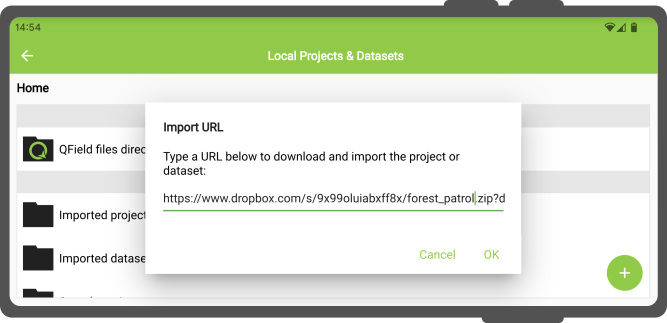
QField considerará un archivo ZIP como un proyecto comprimido cuando se detecten uno o más archivos de proyecto .qgs/.qgz.
Importación de conjuntos de datos individuales (solo Android)¶
La acción "Importar conjunto(s) de datos" permite seleccionar uno o más conjuntos de datos mediante el selector de archivos del sistema Android. Tras seleccionar los conjuntos de datos, QField los copiará a la carpeta "Conjuntos de datos importados", desde donde podrá abrir y modificar el contenido.
!!! nota!! Los usuarios deberán asegurarse de que todos los archivos complementarios estén seleccionados al importar conjuntos de datos (por ejemplo, un archivo Shapefile requeriría que los usuarios seleccionaran los archivos .shp, .shx, .dbf, .prj, y .cpg).
iOS¶
En iOS, la instalación de QField crea una carpeta llamada QField en la aplicación Archivos.
Flujo
- Save your packaged project in the
QField>Imported Projectsfolder on your source device. - To open a file on your target device, press on "Open local file" on the QField home screen and navigate to
QField files directory>Imported Projectsand choose the project you want to open.
Importar desde una URL¶
Al importar un proyecto o un conjunto de datos individual mediante la acción "Importar URL", se le solicitará que proporcione la URL de un archivo. QField recuperará el contenido y lo guardará en "Proyectos importados" o "Conjuntos de datos importados", respectivamente.
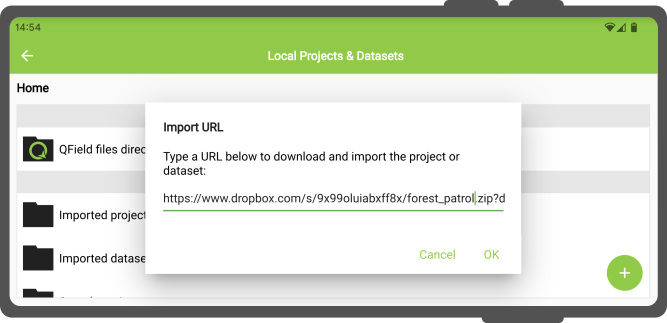
QField considerará un archivo ZIP como un proyecto comprimido cuando se detecten uno o más archivos de proyecto .qgs/.qgz.
4. Exportación de proyectos y conjuntos de datos modificados (solo Android)¶
Once you are done with your fieldwork, there are four ways to sent and export the changed files back to the source device:
- al exportar una carpeta de proyecto o un conjunto de datos individual;
- enviando una carpeta de proyecto comprimida a una aplicación de {nube, correo electrónico, mensajería, etc.};
- enviando un conjunto de datos individual a una aplicación {en la nube, correo electrónico, mensajería, etc.}; y
- accediendo al contenido importado directamente a través de un cable USB.
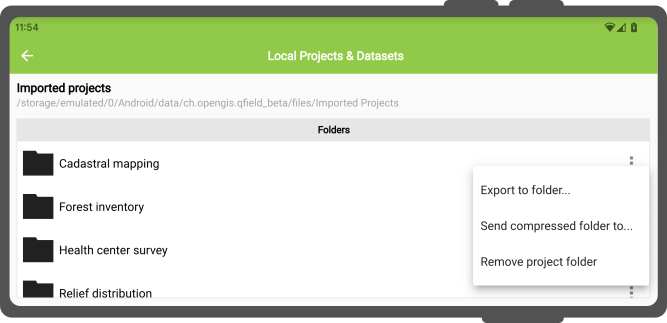
Puede acceder a estas acciones a través del menú desplegable de acciones dentro del selector de proyecto/conjunto de datos, al que puede acceder haciendo clic en el botón "Abrir archivos locales" ubicado en la pantalla de bienvenida de QField.
Exportar una carpeta de proyecto o un conjunto de datos individual¶
Al seleccionar la opción "Exportar a carpeta", se le pedirá que elija una ubicación donde se copiará el contenido.
You can use this action to copy the content of modified projects or datasets into a folder on your device that can be accessed by third-party Synchronisation apps such as Syncthing. You can also directly copy content into cloud accounts of providers that support Android's Scoped Storage directory provider (eg. NextCloud).
Nota
La exportación a una carpeta sobrescribirá el contenido preexistente.
Enviar una carpeta de proyecto comprimida¶
La opción "Enviar carpeta comprimida a" comprime el contenido de la carpeta seleccionada en un archivo ZIP. Se le preguntará a través de qué aplicación desea enviar el archivo ZIP resultante.
Puede comprimir y enviar proyectos completos seleccionando las carpetas raíz en el directorio "Proyectos importados" de QField, así como enviar carpetas específicas dentro de las carpetas del proyecto (por ejemplo, solo sus fotos).
Envío de un conjunto de datos individual (solo Android)¶
You can select the "Send to" action for individual datasets, to directly send the changed datasets via third party apps such as Gmail, Drive, Dropbox or Nextcloud
También puede exportar las capas de un proyecto QFieldCloud sincronizado, ya sea a su dispositivo o a un proveedor de nube de su preferencia. Para ello, dentro de su proyecto:
-
Acceda directamente al icono de la carpeta con la rueda dentada a través del panel lateral "Panel de control" para abrir la carpeta del proyecto.
-
Dentro de esta carpeta del proyecto, encontrará los archivos de su proyecto. Las capas sin conexión se almacenarán en un archivo llamado "data.gpkg". También puede exportar sus archivos adjuntos (fotos, audio, vídeo, etc.).
-
haga clic en los tres puntos (⋮) ubicados en el lado derecho del archivo o carpeta.
-
Elija entre las acciones "Enviar a..." o "Exportar a carpeta..." según su preferencia y siga las instrucciones correspondientes.
5. Directorio de aplicaciones QField¶
Beyond project-specific files stored in project folders, QField utilizes a dedicated App Directory to manage resources and configurations that are shared across all projects on a device. This centralized location allows you to provide custom fonts, basemaps, projection grids, and more on your device without needing to duplicate these files for every project.
Identificación del directorio de aplicaciones local
- Desde la pantalla de inicio de QField, abra un proyecto.
- Abra el panel lateral "Dashboard".(☰) a través del botón en la esquina superior izquierda.
- Seleccione Acerca de QField en el menú.
- Las ubicaciones del directorio de la aplicación se mostrarán en la parte inferior de la pantalla, justo debajo de la ruta Directorios de la aplicación (las rutas difieren según el sistema operativo).
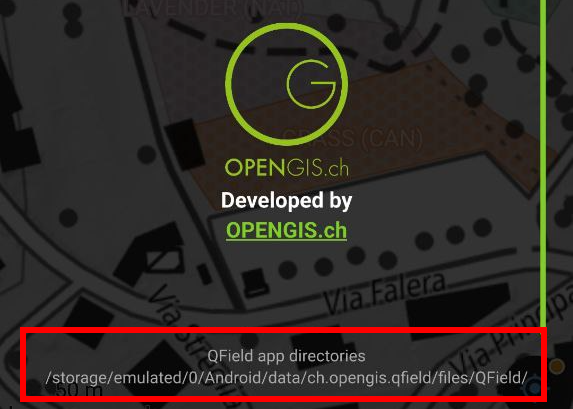
Ubicaciones comunes
La ruta varía según el sistema operativo. Aquí tienes algunos ejemplos comunes para ayudarte a encontrarla:
-
Android:
Internal Storage/Android/data/ch.opengis.qfield/files/QField. -
iOS:
Aplicación Archivos > En mi iPhone/iPad > QField -
Windows:
C:\Users\<YourUsername>\AppData\Roaming\ch.opengis.qfield\QField -
macOS:
/Users/<YourUsername>/Library/Application Support/QField/QField -
Linux:
/home/<YourUsername>/.local/share/OPENGIS.ch/QField
La estructura del directorio de la aplicación
| Directorio | Propósito y Contenido |
|---|---|
auth/ |
Almacena configuraciones de autenticación (por ejemplo, certificados OAuth.xml) necesarias para acceder a servicios web seguros (WMS, WFS). |
basemaps/ |
Contiene archivos de mapas base compartidos, como capas COG o MBTiles. |
fonts/ |
Para archivos de fuentes personalizados (.ttf, .otf) que se utilizarán en etiquetas o simbología en todos los proyectos. |
logs/ |
Contiene registros de conexión GNSS, que son valiosos para depurar y solucionar problemas del dispositivo de posicionamiento. |
plugins/ |
Para complementos QML personalizados que amplían la funcionalidad de QField. |
proj/ |
Almacena cuadrículas de proyección personalizadas (por ejemplo, archivos .tiff) para sistemas de referencia de coordenadas (SRC) que requieren archivos de transformación adicionales. |